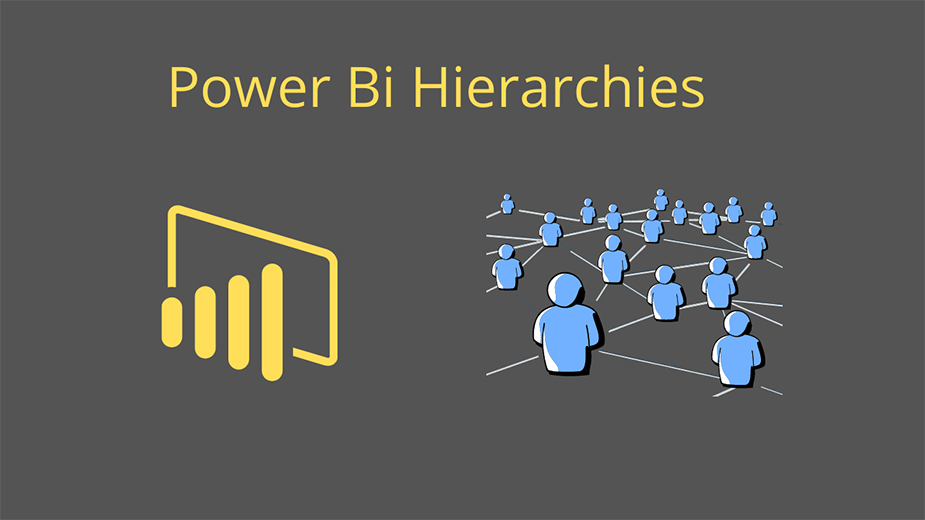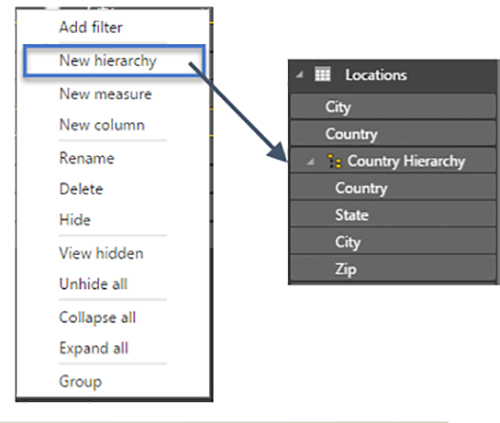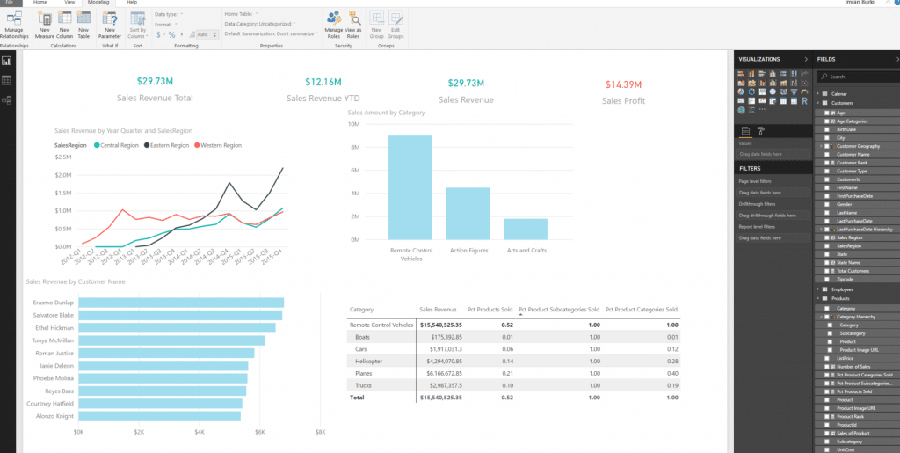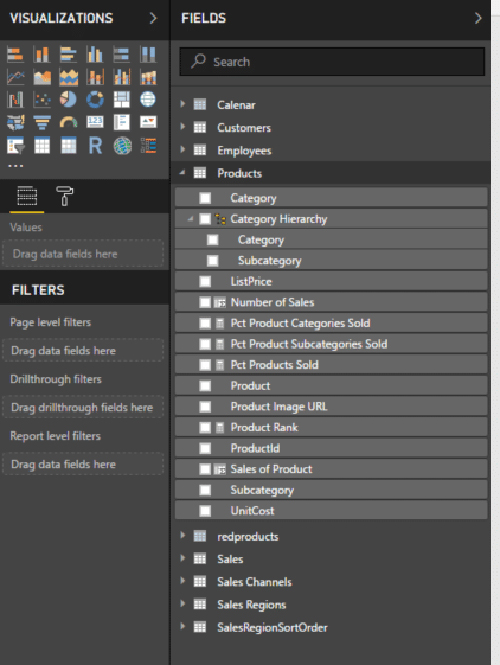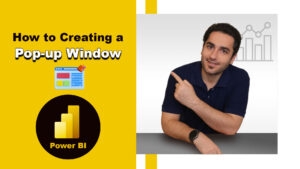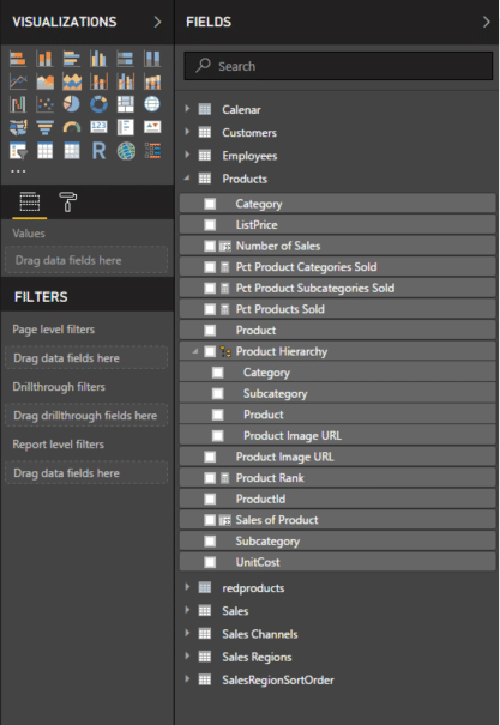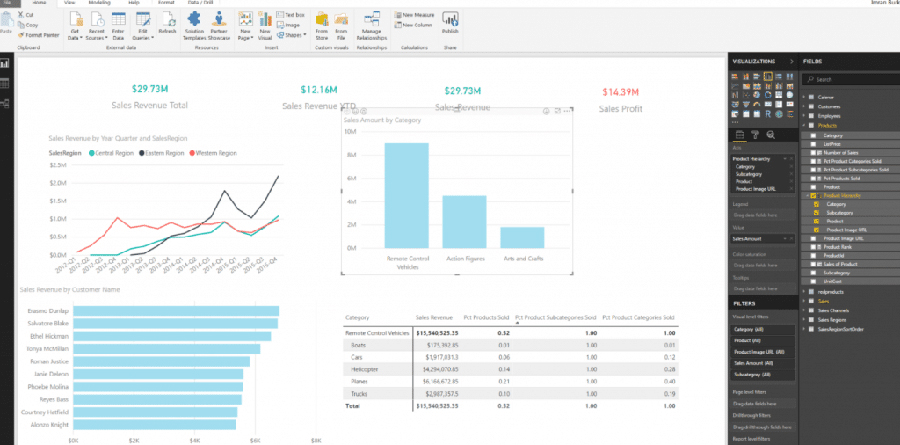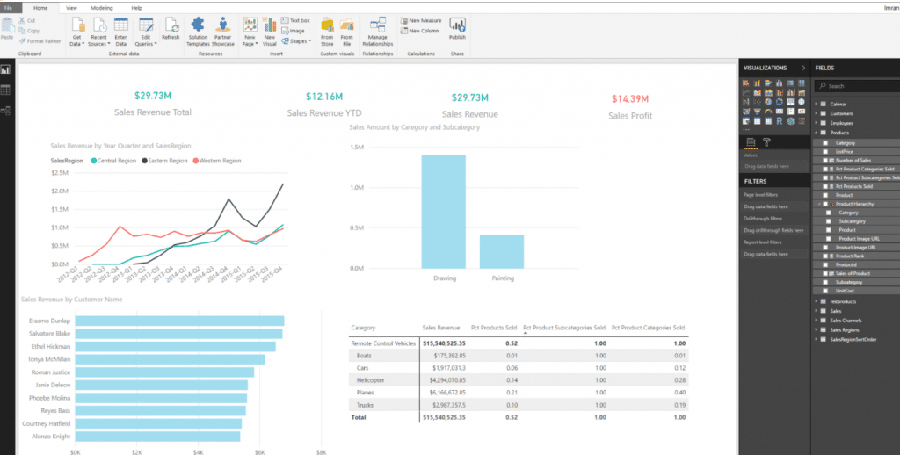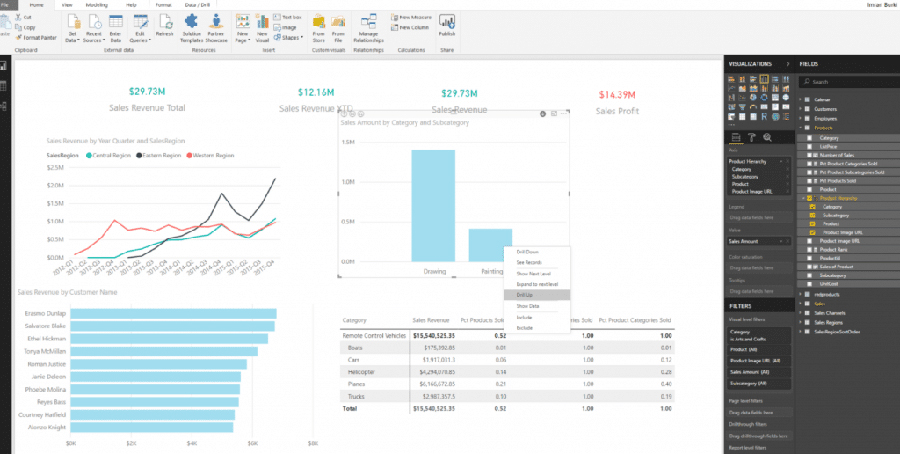فهرست مطالب
Toggleسلسله مراتب (Hierarchical ) چیست؟
سلسله مراتب روشی است که داده های گزارش را به شیوه سازمانی از بالا به پایین تنظیم می کند. یک مورد در سطح بالا دارای موارد فرعی مرتبط در سطوح پایین تر و غیره است.
به عنوان مثال ، اگر به ساختار سازمانی کسب و کار نگاه کنید ، مدیر عامل (MD) را در بالا مشاهده می کنید. در زیر MD ، چندین رئیس بخش مانند مدیر فروش ، رئیس حساب ها ، رئیس منابع انسانی ، رئیس IT و غیره وجود دارد. در بخش IT ، مدیر برنامه را مشاهده خواهید کرد ، و در زیر آنها برنامه نویس اصلی و غیره
ایجاد Hierarchies در نرم افزار میتواند گزارش شما را از نظر تحلیلی و کارایی بهتر کند.یکی از ویژگی های جالب Power BI این است که به شما امکان می دهد سلسله مراتب خود را ایجاد کنید.
هنگامی که یک تصویر دارای سلسله مراتب است ، این امکان را برای شما فراهم می کند تا جزئیات مربوطه را بررسی کنید.به عنوان مثال ، ممکن است تصویری داشته باشید که سلسله مراتب محصول را با درآمد نشان می دهد و می خواهید محصول خاصی را که عملکرد ضعیفی دارد بررسی کنید.
می توانید عناصر تشکیل دهنده محصول را ببینید و دقیقاً مشخص کنید که کدام محصول یا محصولات باعث کاهش درآمد می شوند.
در این پست به نحوه ایجاد سلسله مراتب در Power BI با استفاده از مثال بالا می پردازیم.
Hierarchical Indexing Power BI
1) قبل از ایجاد Hierarchy ، باید سطوح سلسله مراتب را بدانیم. در مثال ما ، سطوح عبارتند از دسته -> زیرگروه -> محصول -> آدرس تصویر محصول.
2) پس از آگاهی از سطوح سلسله مراتبی ، از تکنیک های ساده کشیدن/رها کردن برای ایجاد سلسله مراتب استفاده خواهیم کرد.
از آنجا که رده اولین سطح ما در سلسله مراتب است ، بیایید به دنبال زیرگروه بگردیم و آن را درست در بالای رده قرار دهیم. توجه داشته باشید که مورد جدیدی ایجاد شده است به نام “سلسله مراتب رده”.
برای مشاهده ویدیوی آموزشی Pop-up Window in Power BI در یوتیوب لینک زیر را کلیک کنید ⇓
⇐ ⇐ Creating a Pop-up Window in Power BI
3) سرانجام ، محصول و URL تصویر محصول را درHierarchy دسته بندی که ایجاد کردیم کشیده و رها می کنیم و با کلیک راست روی سلسله مراتب دسته بندی و انتخاب “تغییر نام” ، سلسله مراتب رده را به سلسله مراتب محصول تغییر نام می دهیم.
4) اکنون که سلسله مراتب ما ایجاد شده است ، می توانیم آن را در عمل ببینیم.
در گوشه بالا سمت راست ، یک نمودار میله ای به نام “میزان فروش بر اساس طبقه بندی” داریم که در آن اقدامات تمرین انجام می شود.
دو روش برای بالا/پایین وجود دارد. ابتدا ، می توانید بر روی یک نوار راست کلیک کرده و تمرین کنید .
با خاموش کردن تیک ، ما می توانیم با کلیک روی آن به جای انجام یک کلیک راست ، در یک سطح تمرین کنیم. ترجیح شخصی من این است که تیک را خاموش کنم.
Hierarchical Indexing Power BI
5) برای روشن کردن حالت Drilling up/down ، روی نمودار کلیک کنید و روی پیکان رو به پایین در گوشه سمت راست بالای نمودار کلیک کنید. پس از فعال شدن ، پیکان رو به پایین یک پس زمینه سیاه و سفید خواهد داشت.
6) ما می بینیم که “هنر و صنایع دستی از نظر فروش کمترین عملکرد ما را دارد. برای بررسی آن مورد ، کافی است روی آن کلیک کنید و نمودار بلافاصله به سطح بعدی می رود.
7) برای برگشت به حالت اول می توانید روی هر نوار راست کلیک کرده و “Drill Up” را انتخاب کنید تا گزارش یک سطح به عقب برگردد.
Drilling up/down به ما اجازه می دهد تا داده های خود را برای کشف الگوها و ناهنجاری ها برش داده دهیم.
ما مشاهده کردیم که چگونه می توان یک سلسله مراتب در Power BI ایجاد کرد و عملکرد Drilling up/down بالا/پایین را فعال کرد.
شما توانستید یک Drilling up/down رو برای ویژال خودتون پیاده سازی کنید این به شما و سازمان شما کمک میکند تا نقاط ضعف و قدرت خود را با یک کلیک کردن برست بیارید.
شما میتوانید با جدا سازی تاریخ شمسی که نرم افزار بصورت فایل متنی شناسایی می کند یک سلسه مراتب برای تاریخ ایجاد کنید و بتوانید روند فروش براساس تاریخ شمسی رو برای گزارش خود ایجاد کنید.
دوره آموزشی هوش تجاری با Power BI »کلیک کنید« یک برنامه جامع است که بر توسعه مهارت در تجزیه و تحلیل دادهها، تجسم و گزارش سازی و گزارش دهی و دشبوردسازی با استفاده از ابزار Power BI تمرکز دارد.
سپاسگذاریم از وقتی که برای خواندن این مقاله گذاشتید
.
برای خرید لایسنس پاور بی ای Power BI کلیک کنید
.
برای مشاهده ویدیوهای آموزشی داده کاوی و هوش تجاری ما را در شبکه های اجتماعی دنبال کنید
Youtube Chanel :VISTA Data Mining
Aparat Chanel: VISTA Data Mining
Instagram Chanel: VISTA Data Mining
Telegram Chanel: VISTA Data Mining
Linkedin Chanel: VISTA Company